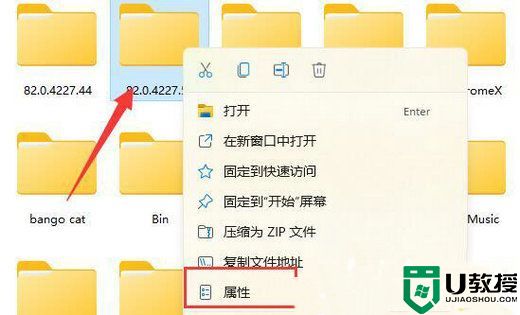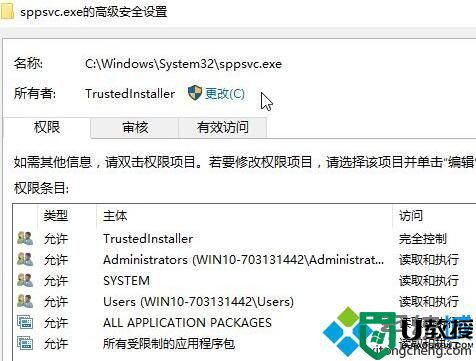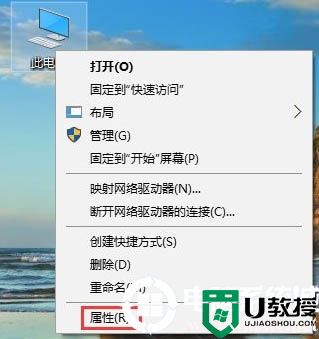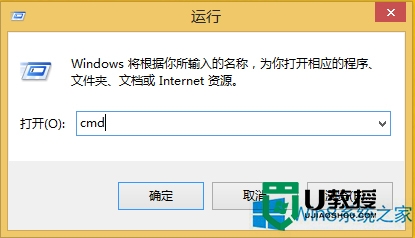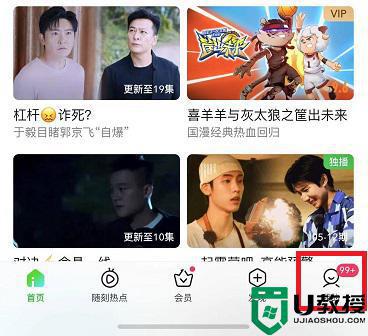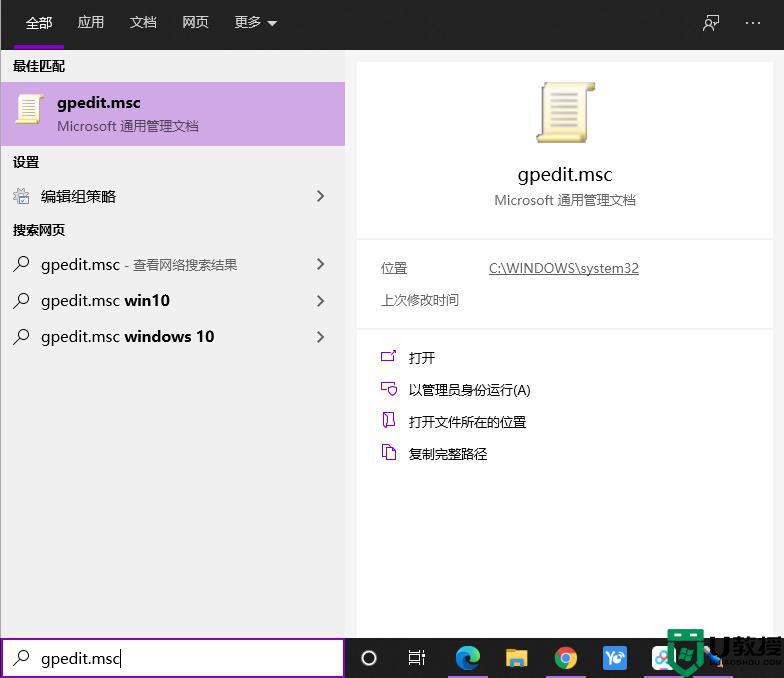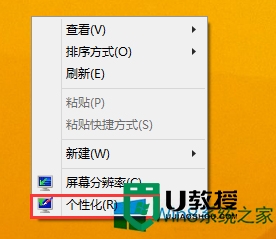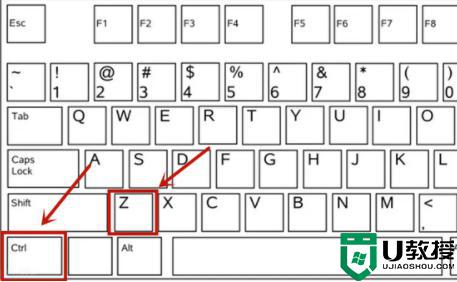w8被提示操作限制取消怎么解决
w8被提示操作限制取消怎么解决?当我们在运行win8系统的时,有有时候会提示“本次操作由于这台计算机的限制而被取消”。运行其他程序和命令也会出现同样的提示,这个时候该怎么办呢?那么遇到这样的问题应该怎么办呢?下面小编将为大家介绍一下具体的解决方法。
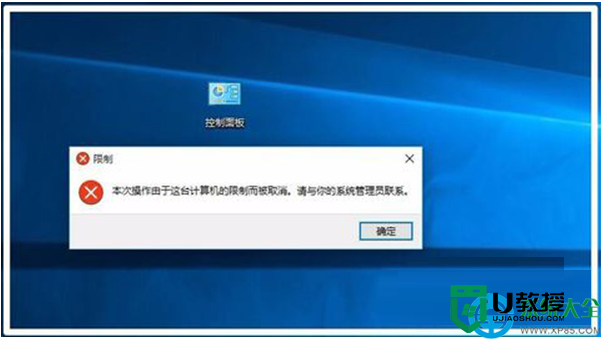
w8被提示操作限制取消解决方法:
一、 运行用不了,那么你就直接从C盘启动组策略,操作如下:
依次打开C:\WINDOWS\system32,在该目录下,找到gpedit.msc项,并双击运行它,如果可以成功打开的话,那么问题就简单了,紧接着,你可以根据以下的步骤去操作就可以了!
双击运行gpedit.msc后,在组策略编辑窗口,依次展开“本地计算机策略”→“用户配置”→“管理模板”→“系统”,双击右侧窗格的“只运行许可的Windows应用程序”,在弹出的窗口将其设置为“未配置”。单击“确定”退出并关闭组策略编辑窗口即可。同样地,在组策略控制台中,依次展开“本地计算机策略”→“用户配置”→“管理模板”→“系统”,双击右侧窗格的“不要运行指定的windows应用程序”,看该策略是否启用,并添加了“运行”程序,如果是的话,请删除被添加的程序,并把该策略设置为“未配置”,应用即可。
二、如果上述操作不行,再作以下操作:(u盘装w8系统)
1.计划任务法
如果电脑的计划任务可以运行的话打开“控制面板”→“任务计划”,启动向导建立一个名为MMC的任务计划,执行的程序是“C:\Windows\System32\mmc.exe”。完成后,在任务计划窗口右击新建的MMC选择“运行”,在打开的控制台程序窗口,单击菜单栏的“文件”→“打开”,定位到“C:\Windows\System32\gpedit.msc”程序,打开组策略编辑窗口,依次展开“本地计算机策略”→“用户配置”→“管理模板”→“系统”,双击右侧窗格的“只运行许可的Windows应用程序”,在弹出的窗口将其设置为“未配置”。单击“确定”退出并关闭组策略编辑窗口,当系统弹出“是否将更改保存到gpedit.msc”询问窗口时,单击“是”确定保存,即可解锁。
2.安全模式法
其实组策略的这个限制是通过加载注册表特定键值来实现的,而在安全模式下并不会加载这个限制。重启开机后按住F8键,在打开的多重启动菜单窗口,选择“带命令提示符的安全模式”。进入桌面后,在启动的命令提示符下输入“C:\Windows\System32\mmc.exe”,启动控制台,再按照如上操作即可解除限制,最后重启正常登录系统即可解锁。此外,组策略的很多限制在安全模式下都无法生效,如果碰到无法解除的限制,不妨进入下寻找解决办法。
【w8被提示操作限制取消怎么解决】的问题,这就为大家解决了。身边有需要该教程的小伙伴的话,可以分享给他们。还有其他的电脑使用问题需要解决,或者装系统不清楚u盘启动盘制作工具的使用的话,都可以上u教授寻找解决的方法。